DVD
- 1. Video zu DVD konvertieren+
-
- 1.2 MP4 zu DVD
- 1.4 VOB zu DVD
- 1.5 M4V zu DVD
- 1.6 AVI zu DVD
- 1.8 MKV zu DVD Mac
- 1.9 MOV zu DVD
- 1.10 MPG zu DVD
- 1.11 VLC zu DVD
- 1.12 MTS zu DVD
- 1.13 VCD zu DVD
- 1.14 WMV zu DVD
- 1.15 Camcorder zu DVD
- 1.16 Premiere zu DVD
- 1.17 Windows Movie Maker zu DVD
- 1.18 Video_TS zu DVD
- 1.20 iMovie zu DVD
- 1.21 iPhone zu DVD
- 1.22 AVCHD zu DVD
- 1.23 Divx zu DVD
- 1.24 Youtube zu DVD
- 1.25 iTunes zu DVD
- 1.26 Minidv zu DVD
- 2. DVD zu Video konvertieren+
-
- DVD in MP4 umwandeln
- 2.1 DVD zu MKV Converter
- 2.2 Free DVD zu MP4 Converter
- 2.3 DVD zu AVI
- 2.4 DVD zu Chromecast
- 2.5 DVD auf Samsung TV abspielen
- 2.6 DVD zu DVD kopieren
- 2.7 DVD zu iTunes
- 2.8 DVD zu ISO
- 2.9 DVD zu Digital
- 2.10 DVD zu DIVX
- 2.13 DVD zu iPad
- 2.16 DVD zu MP3
- 2.17 HDV zu MP4
- DVD in MP4 mit VLC
- 3. DVD Brennprogramm +
-
- 3.1 Kostenlos DVD Brenner Win
- 3.2 Kostenlos DVD Brenner Mac
- 3.3 Beste Toast für Windows
- 3.4 MP4 zu DVD Brennprogramm Mac
- 3.5 MP4 zu DVD Brennprogramm Win
- 3.6 Windows DVD Maker Programm
- 3.7 Video zu DVD Converter
- 3.8 Beste DVD Programme
- 3.9 Gratis DVD Brenner
- 3.10 DVD Maker
- 3.11 DVD auf Windows 10
- 3.13 DVR Converter
- 3.14 MOD Converter für Mac
- 3.15 TOD Converter für Mac
- 3.16 Camcorder zu Windows Movie Maker
- 3.17 Sony Video zu Mac
- 4. Andere DVD Tipps & Tricks +
-
- DVD auf PS4 abspielen
- MakeMKV DVD Ripper
- 4.1 Video_TS abspielen
- 4.2 Video zu DVD komprimieren
- 4.5 DVD zu MKV
- 4.6 Welches Format für DVD Player
- 4.7 MP zu ISO konvertieren
- 4.9 PAL zu NTSC
- 4.10 NTSC zu PAL
- 4.11 DVD-Authoring-Software
- 4.12 Anydvd für Mac
- 4.13 Camcorder auf Computer übertragen
- 4.14 Untertitel in DVD
- 4.15 Cdburnerxp für Mac
- 4.17 Convertxtodvd Alternative
- 4.18 VOB bearbeiten
- 4.19 MOD in iMovie importieren
- 4.20 DVD auf WII abspielen
- 4.21 DVD mit VLC abspielen
- 4.22 MP4 zu DVD Converter Online
- Laden Sie UniConverter herunter, um Videos zu konvertieren:
M4V Converter: Wie man M4V zu DVD auf Mac/Windows konvertiert
Ich habe einen M4V-Film aus einer Diashow erstellt, die ich auf iPhoto zusammengestellt habe. Ich habe es dann auf eine 4,7 GB grosse DVD gebrannt, indem ich mit der rechten Maustaste auf die Datei klicke und "Burn (Name der Datei) auf Disc" eintrage. Das Problem ist, dass die DVD nicht auf meinem Fernseher oder DVD-Player abgespielt werden kann. Gibt es eine andere nützliche Möglichkeit, einen M4V-Film auf eine DVD zu brennen? -Aus dem Apple Forum
Ich habe viele M4V-Dateien in meiner iTunes-Bibliothek, möchte sie auf DVD-Rekordern und im Fernsehen geniessen. Aber wie kann ich M4V auf DVD auf Mac brennen? Von Yahoo Antworten
Es ist zweifellos angenehm für Leute, iTunes-Videos auf TV in einem DVD-Player abzuspielen und zu genießen. Die M4V-Videos in iTunes sind jedoch durch den Apple FairPlay DRM-Kopierschutz geschützt und können nicht direkt auf Nicht-Apple-Geräte gestreamt werden. In diesem Fall sollten Sie den DRM-Schutz entfernen und anschließend mit einem zuverlässigen Programm Ihre M4V Dateien auf DVD brennen.
Hier empfehle ich Wondershare UniConverter, ein DVD-Creator, der schnell und einfach M4V auf DVD brennn kann, sowohl auf Windows (Windows 10 unterstützt) und dem Mac (Sierra unterstützt) Betriebssystem. Neben dem Brennen von über 1000 Videoformaten wie M4V, AVI, MPG, MP4, WMV, MOV usw. auf DVD mit rasender Geschwindigkeit basierend auf hervorragender Qualität, bietet es auch kostenlose integrierte Video-Editor, Videoübergänge und kostenlose DVD Menüvorlagen, um Ihre Videos mit einem Klick zu bearbeiten.
 Wondershare UniConverter
Wondershare UniConverter

- Konvertieren Sie M4V in über 1000 Video- und Audioformate, einschliesslich AVI, MKV, MOV, MP4, MP3, WMA und mehr
- Brennen und individualisieren Sie Ihr M4V-Video mit kostenlosen DVD-Menüvorlagen auf DVD.
- Bearbeiten Sie, fügen Sie Untertitel hinzu und wenden Sie Effekte auf Ihre Videodateien an
- Laden Sie Videos von über 10.000 Video-Sharing-Websites herunter oder nehmen Sie sie auf
- Vielseitige Toolbox, die fixe Video-Metadaten, GIF-Maker, Video-Streams für TV, VR-Konverter, Bildschirm-Rekorder und DVD-Kopie 6 leistungsstarke Funktionen kombiniert
- Unterstützte Betriebssysteme: mac OS 10.15 (Catalina), 10.14, 10.13, 10.12, 10.11, 10.10, 10.9, 10.8, 10.7, 10.6, Windows 10/8/7/XP/Vista
Wie man schnell und einfach M4V zu DVD konvertiert
Unten finden Sie die detaillierte Schritt-für-Schritt-Anleitung für M4V zu DVD-Konvertierung auf Mac, folgen Sie einfach, um Ihre eigene DVD aus M4V-Dateien leicht zu machen.
Schritt 1 Laden Sie M4V-Dateien in das Programm
Starten Sie Wondershare UniConverter nach der Installation und wählen Sie den Abschnitt Brennen in der oberen Mitte. Jetzt können Sie auf die Schaltfläche Dateien hinzufügen klicken, um die M4V-Videos, die Sie auf DVD brennen möchten, zum Programm hinzuzufügen. Oder Sie können M4V-Videos einfach per Drag-and-Drop importieren.
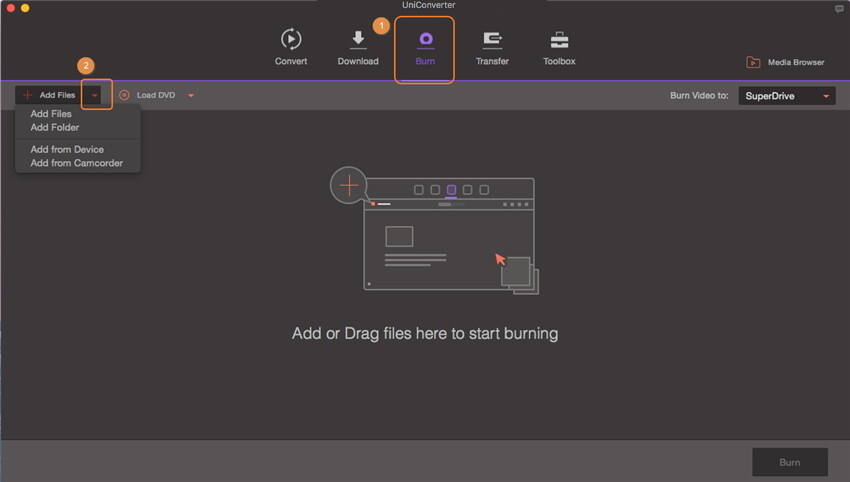
Schritt 2 Bearbeiten Sie das Video vor dem Brennen
Der integrierte Video-Editor von Wondershare UniConverter ermöglicht es Ihnen auch, Ihre Videos durch Zuschneiden, Beschneiden, Hinzufügen von Untertiteln, Anwenden von Effekten usw. anzupassen. Sie müssen lediglich auf das Bearbeitungssymbol unter der Videominiatur klicken, um das Bearbeitungsfenster zu öffnen.
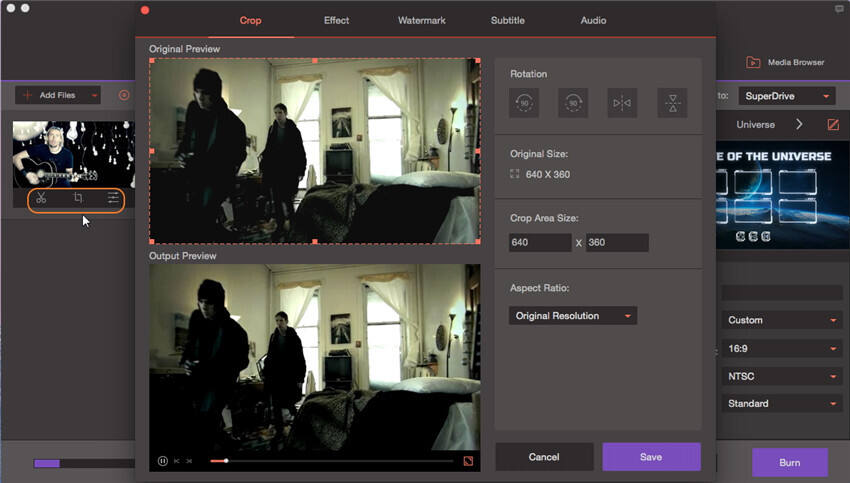
Schritt 3 Wählen Sie DVD-Menü und Ausgabetyp
Klicken Sie auf das Vorschaubild der DVD-Vorlage oder auf das Bearbeitungssymbol rechts neben dem Programm, und das Programm wählt standardmässig kein Menü aus.
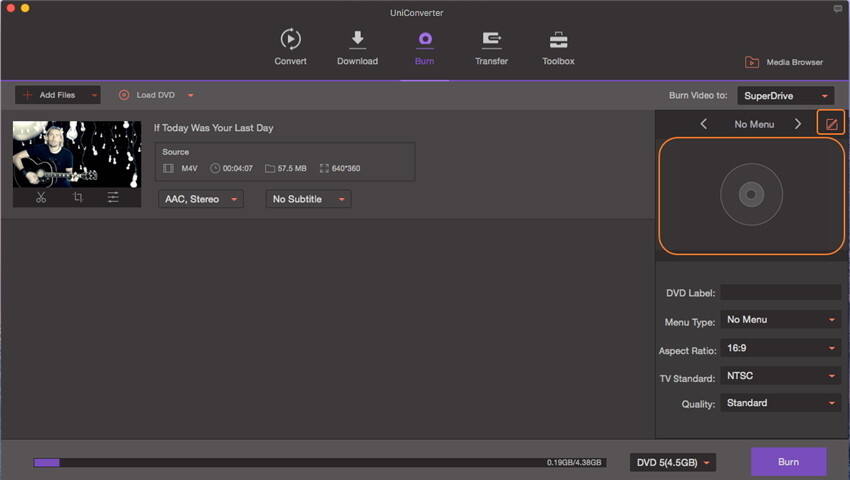
Sie erhalten ein separates Fenster DVD-Vorlage, in dem Sie den gewünschten DVD-Menüstil auswählen können. Wählen Sie eine, die Ihnen gefällt, und klicken Sie auf OK, um fortzufahren.
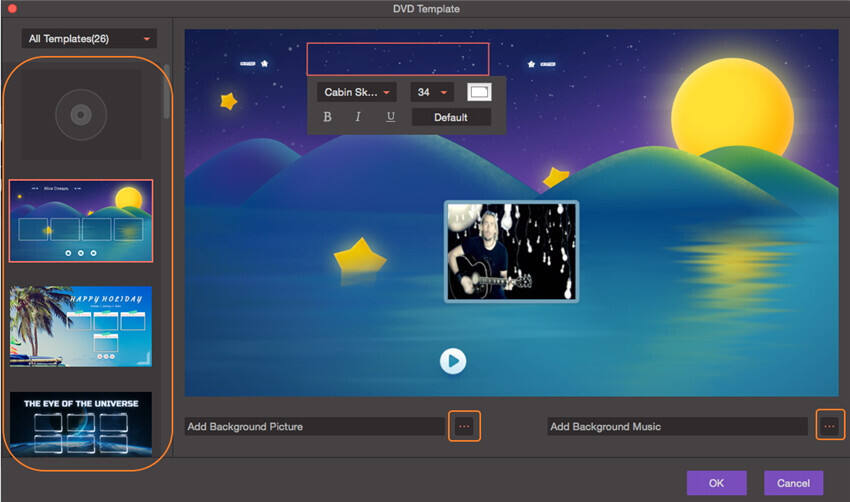
Hinweis: Sie können auch Ihre Lieblings-Hintergrundmusik oder ein Bild von Ihrem lokalen Computer hinzufügen.
Schritt 4 M4V-Video auf DVD brennen (Mac OS Sierra im Lieferumfang enthalten)
Dann klicken Sie auf das ![]() neben Video brennen zu: und wählen den Ausgabepfad. Danach klicken Sie auf die Schaltfläche Brennen, um MURV-Videos auf DVD zu brennen.
neben Video brennen zu: und wählen den Ausgabepfad. Danach klicken Sie auf die Schaltfläche Brennen, um MURV-Videos auf DVD zu brennen.
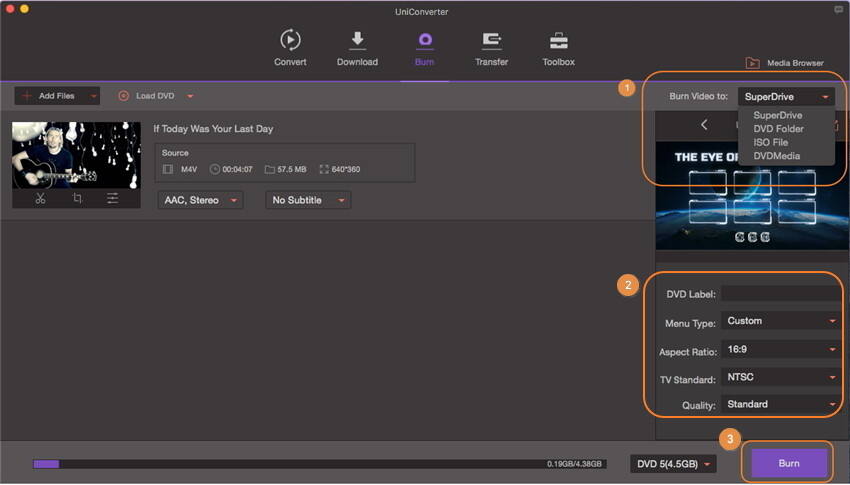
Tipps: Der verfügbare Speicherplatz wird unten angezeigt. Sie können den Disc-Typ zwischen "DVD5 (4.5G)" und "DVD9 (8.5G)" und die Videoqualität als "Hohe Qualität", "Standard" oder "An Disc anpassen" auswählen.
2 Alternativen zum Brennen von M4V auf DVD (optional)
M4V (MPEG4 Video) ist dem populären MP4 Format sehr ähnlich. Mit anderen Worten, abgesehen von dem oben genannten Weg können Sie M4V zu MP4 ändern, um von allgemeinen MP4-Spielern als Alternative erkannt und gespielt zu werden. Hier möchte ich Ihnen Freeware vorstellen, um den DRM-Schutz zu entfernen oder M4V in MP4 umzuwandeln.
1. Requiem
Requiem befreit Ihre iTunes Videos, Musik und Bücher von Apples DRM. Damit können Sie iTunes-Videos auf Nicht-Apple-Geräten abspielen.
2. Kostenloser Videokonverter
Mit dem kostenlosen Videokonverter können Sie die meisten Videoformate für die Online-Konvertierung auswählen. Beachten Sie jedoch, dass es zeitaufwändig ist, Videos hochzuladen oder konvertierte Videos herunterzuladen.





